Sebagai ahli IT, saya dapat memberi tahu Anda bahwa pesan kesalahan |_+_| adalah salah satu yang umum.
yang membangun windows 10 yang saya miliki
Kesalahan ini biasanya terjadi ketika alamat IP komputer telah diubah, tetapi komputer belum dihidupkan ulang.
Untuk memperbaiki kesalahan ini, cukup restart komputer. Ini akan memungkinkan komputer memperbarui alamat IP-nya dan harus mengizinkan |_+_| untuk bekerja dengan benar.
Jika Anda terus melihat kesalahan ini, mungkin ada masalah dengan adaptor jaringan Anda. Coba atur ulang adaptor atau hubungi departemen TI Anda untuk bantuan lebih lanjut.
Tidak dapat memperbarui alamat IP? Dapatkan kesalahan Tidak ada operasi yang dapat dilakukan, media dinonaktifkan saat Anda berlari ipconfig / perbarui ? Jika Anda menghadapi kesalahan ini di sistem Windows Anda, harap baca artikel ini untuk menemukan solusinya.

Bagaimana cara kerja perintah IPCONFIG / RELEASE dan IPCONFIG / RENEW?
Perintah IPCONFIG /RELEASE dan IPCONFIG /RENEW dapat membantu menyelesaikan sebagian besar masalah alamat IP.
- IPCONFIG/RELEASE memberi tahu server bahwa Anda ingin menghapus alamat IP sewaan saat ini.
- IPCONFIG/PEMBARUAN Perintah adalah permintaan ke server untuk alamat IP baru.
IPconfig / perbarui tidak berfungsi? Tidak dapat memperbarui alamat IP?
Berbagai faktor, termasuk masalah dengan koneksi nirkabel, adaptor jaringan, pengenalan alamat IP, dll., dapat menyebabkan kesalahan tersebut. Coba solusi berikut secara berurutan untuk menyelesaikan masalah:
- Isolasi casing koneksi nirkabel
- Setel ulang pengaturan perute
- Matikan dan hidupkan kembali modem-router-komputer Anda.
- Jalankan Pemecah Masalah Adaptor Jaringan.
- Setel ulang direktori Winsock
- Jalankan reset jaringan
- Pemecahan Masalah Nirkabel dan Internet Umum
Tidak ada operasi yang dapat dilakukan, media dinonaktifkan
1] Isolasi casing koneksi nirkabel
Jika koneksi nirkabel fisik antara perute dan komputer bermasalah, maka tidak ada solusi tingkat sistem yang akan berfungsi. Oleh karena itu, sebelum melanjutkan dengan langkah pemecahan masalah lainnya, perbaiki bagian koneksi nirkabel.
Hapus semua interferensi antara router dan komputer, seperti botol air, perangkat nirkabel lainnya , dll. Selain itu, jika Anda memiliki dinding tebal di rumah, letakkan router di ruangan yang sama dengan komputer Anda, atau gunakan alat perluasan nirkabel.
Jika langkah-langkah ini tidak membantu, coba sambungkan sistem ke router menggunakan kabel jaringan untuk mengisolasi penyebabnya dengan koneksi nirkabel.
2] Atur ulang pengaturan router
Jika Anda mengalami masalah saat beberapa komputer terhubung ke router yang sama, masalahnya mungkin ada pada router itu sendiri. Dalam hal ini, Anda dapat mem-boot ulang router. Sebagian besar router memiliki dua opsi reset. Salah satunya adalah soft reset melalui GUI dan yang lainnya adalah hard reset melalui perangkat fisik. Hubungi pabrikan router Anda untuk prosedur soft reset. Anda dapat melakukan hard reset pada router Anda sebagai berikut.
- Bawa pin yang cukup tajam untuk masuk ke lubang kecil.
- Memeriksa mengatur ulang lubang di belakang router.
- Masukkan pin ke lubang reset dan tusuk selama 5-10 detik. Setelah Anda melihat bahwa semua lampu di router berkedip, Anda akan tahu bahwa itu sudah terjadi mengatur ulang .
Sekarang coba sambungkan router ke sistem Anda menggunakan pengaturan default. SSID Dan kata sandi .
3] Matikan dan hidupkan kembali modem-router-komputer Anda.
Jika Anda menemukan alamat IP APIPA di sistem Anda, maka masalah terkait IP lainnya akan mengikuti. Ini akan terjadi bahkan jika router Anda terhubung dengan baik ke perangkat lain. Dalam hal ini, Anda dapat mematikan dan menghidupkan kembali kombinasi modem-router-komputer. Prosedurnya adalah sebagai berikut.
- MATIKAN modem, router dan komputer .
- Menyalakan modem tunggu saja sampai semua indikator stabil.
- Sekarang hidupkan router tunggu saja sampai semua indikator stabil.
- Akhirnya hidupkan komputer dan periksa apakah masalah telah teratasi.
4] Jalankan Pemecah Masalah Adaptor Jaringan.
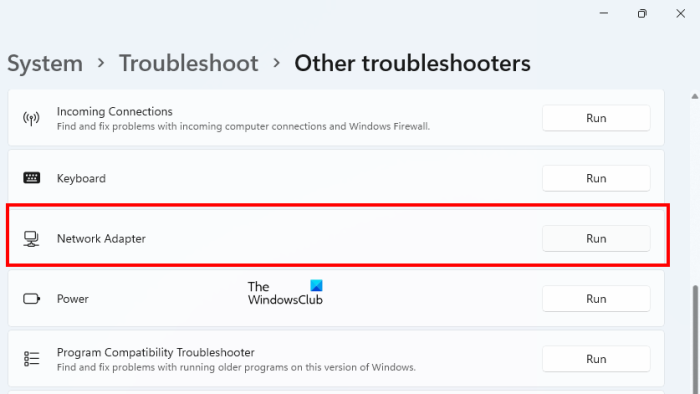
Pemecah Masalah Adaptor Jaringan adalah alat hebat yang memeriksa masalah konektivitas jaringan antara komputer Anda dan perangkat jaringan yang terhubung. Kemudian memperbaiki masalah tersebut jika memungkinkan. Prosedur untuk menjalankan Pemecah Masalah Adaptor Jaringan adalah sebagai berikut.
- Klik kanan tombol Mulai dan pilih Pengaturan dari menu.
- DI DALAM Pengaturan jendela, pergi ke Sistem > Pemecahan masalah > Pemecah masalah lainnya .
- Tekan berlari sesuai Pemecah Masalah Adaptor Jaringan .
- Setelah pemecah masalah menyelesaikan pekerjaannya, Anda dapat mem-boot ulang sistem.
5] Setel ulang direktori Winsock
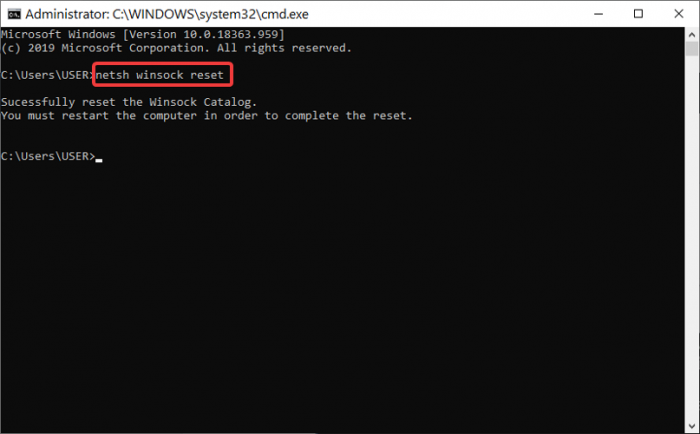
Winsock API mengontrol interaksi antara Internet dan aplikasi. Jika rusak, maka Anda dapat mereset Winsock dengan yang berikut ini.
Mencari Garis komando DI DALAM bilah pencarian Windows .
Tekan Jalankan sebagai administrator di panel kanan untuk membuka Prompt Perintah yang Ditinggikan jendela.
DI DALAM Prompt Perintah yang Ditinggikan jendela, salin dan tempel perintah berikut dan klik masuk setelah setiap perintah.
14А4К52Д9Ф2Д243АК98БFD6СЕ2349EE5533ААА96Nyalakan ulang sistem setelah menjalankan perintah dan periksa apakah itu menyelesaikan masalah dalam diskusi.
6] Jalankan reset jaringan
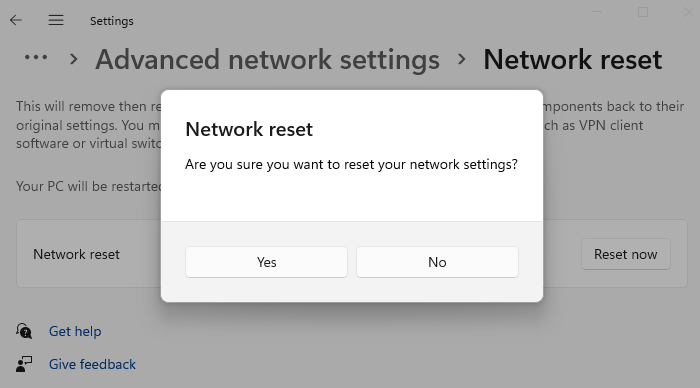
Jalankan reset jaringan dan lihat apakah itu berhasil untuk Anda
7] Pemecahan Masalah Nirkabel & Internet Umum
Jika solusi yang disebutkan di atas tidak berhasil, Anda dapat mencoba pemecah masalah universal untuk koneksi nirkabel dan konektivitas internet.
Langkah-langkah seperti nonaktifkan IPv6 Dan pengaturan ulang jaringan dapat sangat membantu dalam memecahkan masalah dalam diskusi.
Bagaimana cara menghapus cache DNS di komputer Windows?
pembilasan Tembolok DNS pada komputer Windows membantu memecahkan masalah yang rusak DNS cache. korup DNS cache mencegah Anda mengakses banyak situs web. Untuk menghapus cache DNS di sistem Anda, jalankan perintah IPCONFIG /FLUSHDNS DI DALAM Prompt Perintah yang Ditinggikan jendela.















